
Utilizzate Grafico > Modifica grafico per modificare il grafico bitmap selezionato nell’applicazione grafica preselezionata, che può essere modificata nella scheda Generale del dialogo Impostazioni interfaccia utente.
A volte devi modificare immagini direttamente in un pacchetto grafici per terzi. Questo di norma si fa per eliminare sfondi, inondare di colore zone solide, oppure aggiungere profili, chiudere vuoti, o rinforzare profili. È inoltre possibile ridimensionare e ricampionare le immagini, in particolare le fotografie, prima di applicare le tecniche di digitalizzazione automatica. Questo produrrà generalmente un risultato migliore.

Dall’interno di Hatch Embroidery è possibile aprire le immagini direttamente in Paint, Corel PHOTO-PAINT o Paint Shop Pro. Le immagini aggiornate in questo modo sono automaticamente reimportate in Hatch Embroidery.
Nota: L’integrazione con CorelDRAW® è attivata automaticamente a seconda del livello del tuo prodotto. Per l’intera gamma di tecniche di regolazione immagine, utilizza Corel PHOTO-PAINT®. Se installato, è disponibile l’opzione Modifica grafico. Se hai installato CorelDRAW® sul tuo computer insieme a Hatch Embroidery, sarà disponibile tramite Modalità Grafici.
1Facoltativamente, clicca col tasto destro su Modifica grafico per preselezionare il pacchetto grafici preferito.
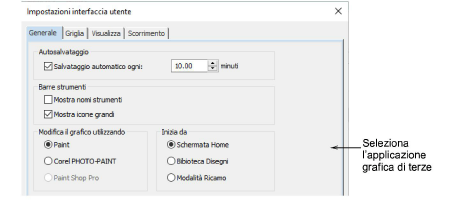
2Seleziona l’immagine. L’immagine si apre nel pacchetto grafici corrente.
3Modifica e salva.
4Seleziona File > Aggiorna documento. L’immagine si visualizza nel software coperta di strisce. Ciò significa che è ancora aperta nel pacchetto grafico.
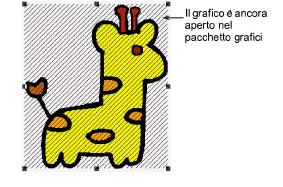
5Seleziona File > Esci e ritorna al documento per uscire dal pacchetto grafico ed esporre l’immagine aggiornata. Le strisce spariscono.